Snapchatは、何百万人ものユーザーと何十億ものフィルターを楽しむことができる、言わずと知れた人気のアプリです。スマホだけでなく、Windowsでもこのアプリを楽しみたいというユーザーも多いので、Snap-On PCを導入すれば、もっとSnapchatに夢中になるはずです。

例えば、パソコンで仕事をしているときに、突然メッセージが届いた場合、どう対応するべきでしょうか? Windows向けのSnapchatを使用して返信する方法もありますが、PC版のインストールは少し手間がかかります。しかし、これから紹介する3つの方法を使えば、PC版のインストールなしで、スマートフォンを使わずにWindowsやMacBookでSnapchatを利用することができます。
方法1:PC版Snapchatを利用
PC版Snapchatは、WindowsでもMacでも使用することができます。パソコンとSnapchatを切り換えて、見たいときにいつでも自分のスナップストーリーに簡単にアクセスできる仕組みです。
Snap社によって開発されたこのサイトは、WindowsおよびMacユーザーがスマホに手を伸ばすことなく、スナップストーリーにアクセスできるようにすることを目的に設計されています。このウェブサイトは開発段階にあり、まだ全ての機能を利用できるわけではありませんが、Snapchatの最新情報はこのSnapchat on PCウェブサイトから簡単に確認することができます。
メリット
- Snapchat Newsfeedを閲覧できる
- DMの送信が可能
- Snapchatの広告を利用して、より多くの人の関心を集めることができる
- Snapchatの最も大きな特徴である拡張現実(AR)機能で、2Dと3Dの両タイプのレンズやフィルターを自由に作成することができる
デメリット
- Snapchatへの写真や画像のアップロードは未対応
- 自撮りやスナップは不可
方法2:スクリーンミラーリングアプリ - MirrorTo
スクリーンミラーリングの技術を応用すれば、パソコン版Snapchatをインストールすることができます。公式ウェブサイトやエミュレータを使用するのとは異なり、スクリーンミラーリングはSnapchatのアカウントをWindowsデバイスに転送する最も簡単な方法です。
MirrorToがあれば、Snapchat のPC版も快適にお使いいただけます。このアプリを使うことで、より広いWindowsの画面上でスマホアプリを楽しむことができるようになります。高画質・高音質を実現しながら、SnapchatのストーリーをWindowsに投影できる、最先端の技術を採用したアプリです。
▼利用方法は以下の手順通り
Step 1.AndroidデバイスをUSBケーブルでPCに接続し、対象デバイスを選択します。次に、USB接続用の「ファイル転送」を選択して続行します。

Step 2.「設定」>「端末情報」>「ソフトウェア情報」に移動します。 次に、「ビルド番号」を7回クリックして、「開発者向けオプション」に移動します。 USBが接続されている時に、Androidデバイスで USBデバッグを有効にします。

Step 3.AndroidでMirrorToに許可を与え、次に「オン」をクリックして、iMyFone MirrorTo apkを自動的にダウンロードします。

方法3:エミュレータを使って、パソコンでSnapchatを利用
エミュレータを使えば、Snapchat for Windows 7を簡単にインストールすることもできます。エミュレータとは、ハードウェア、あるいはソフトウェアで、ユーザーが他のプログラムやアプリケーションを複製することを可能にするものです。また、異なるOSやハードウェアの間のギャップを埋める役割を果たしています。主に、新しいシステムに古いバージョンのゲームを転送するために使用されています。
そのため、一部のエミュレータは、パソコンへのスマホアプリの転送にも役立っています。ここでは、PCでSnapchatを利用する際に役立つエミュレータをご紹介します。
1. BlueStacks
BlueStacksは、Androidからパソコンへの転送ツールとして広く利用されているエミュレータです。こちらは無料で利用できることに加え、Google Play Storeからパソコンにアプリを素早く移行することができます。また、ハイエンドなパソコンでゲームを楽しみたい、というゲーマーの間でもBlueStacksは人気があります。正規のアプリであるBlueStacks SnapchatをPCにインストールすれば、システムをマルウェアから保護することもできます。
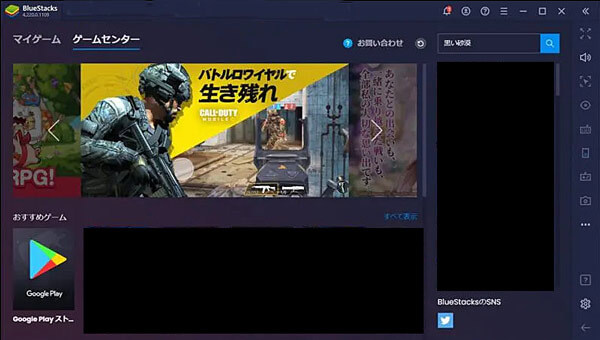
特徴
Google Playストアのアプリの97%に対応
安心して使える
アメリカの法律で保証されているため安全
ツールバーでは、スクリーンショットの撮影、音量調整、画面の反転等ができる
操作性を重視している
▼インストールの手順
Step 1.公式サイトよりBlueStacksをダウンロードします。
Step 2.BlueStacksを起動し、アプリ内のGoogle Play Storeをクリックします。
Step 3.メールアドレスとパスワードを使ってGoogleアカウントにサインインします。
Step 4.Google Play Storeにサインインしたら、「Snapchat」を検索して起動してください。
Step 5.Snapchatを開き、「インストール」をクリックしてください。
Step 6.Snapchatが新しいタブで開かれます。この時、スマホと同じように表示されます。
ご注意
ログイン後にSnapchatが落ちて、BlueStacksのホーム画面に戻ってしまう現象が生じる場合があります。これはSnapchatの開発チームが、エミュレータでのSnapchatの使用を制限していることによるものです。
問題が発生した場合は、以下の方法で解決してください。
- 最新のバージョンに対応したBlueStacksをダウンロードする
- Android版Snapchatを最新バージョンにアップデートする
- 以前のバージョンのBluetStacksを使用する
2. NoxPlayer
NoxPlayerは、Androidからパソコンでお好みのゲームを楽しみたい、という方に人気の高性能なエミュレータです。また、Nox Snapchat を使えば、パソコンで簡単にAndroidのゲームを楽しむことができます。WindowsとMac OSの両方に互換性があります。Google Play Store上のあらゆるアプリやゲームに対応し、安定した動作と高い信頼性を誇ります。

特徴
安心して使える
スマホからパソコンに接続し、ゲームやアプリが楽しめる
様々なデバイスに対応
▼インストール手順
Step 1.WindowsまたはMac OSでNox Playerをダウンロードします。
Step 2.Google Play Store を開くには、Nox Player で Android または iOS のアカウントにサインインしてください。
Step 3.次に、画面上部の検索バーで「Snapchat」を検索します。
Step 4.「インストール」をクリックし、Nox PlayerでSnapchatをダウンロードしてください。
Step 5.Snapchat が Nox Player 上のタブに表示されます。パソコン上では、アプリの見栄えはもちろん、機能も充実しています。
3. LD Player
LD playerは、Androidで配信されているゲームで遊ぶために、多くの人から愛用されている高性能なエミュレータです。こちらも無料でダウンロードできます。使い勝手も良く、Google Play Storeからダウンロードしたゲームやアプリをストレスなく楽しむことができます。
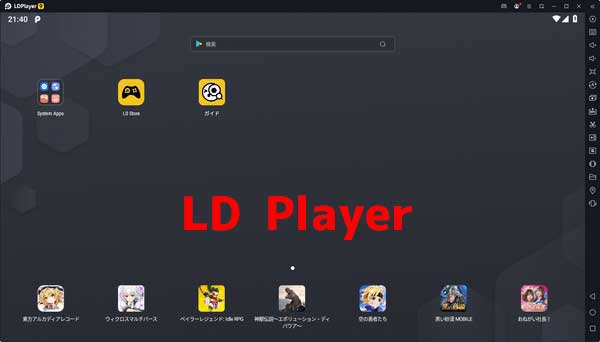
特徴
パソコンからアプリを高速で実行させることができる
パソコンでSnapchatを楽しめるだけでなく、複数のプログラムを同時に操作することができる
Androidとパソコンでファイル共有が可能
GPSによる位置情報の特定
▼インストール手順
Step 1.LD Playerの公式サイトにアクセスします。
Step 2.ダウンロードボタンをクリックし、パソコンにエミュレータをインストールしてください。
Step 3.LD Playerの検索バーから「Snapchat」を検索します。
Step 4.「インストール」をクリックすれば、完了です。
Part4:Snapchat PCについてのよくある質問
1パソコン用のSnapchatのアプリはありますか?
パソコンでSnapchatのアプリをダウンロードできる公式アプリはまだありません。パソコンでSnapchatを使うには、エミュレーターを使いましょう。この方法であれば、WindowsとパソコンでAndroid端末を操作できます。
2パソコンでSnapchatを使うことはできますか?
Snapchatは、Androidや iPhone向けに設計されたアプリです。パソコンでSnapchatを使用したい場合、エミュレータやミラーリングアプリをご利用ください。ただし、エミュレータを使用しても、Snapchatではメッセージの送信とニュースフィードの閲覧しかできません。
3Windows 10でSnapchatをダウンロードするにはどうすればよいですか?
Windows 10でSnapchatをダウンロードするには、以下の手順を行う必要があります。
- パソコンにBlueStacksをインストールします。
- エミュレータを開き、Googleアカウントにサインインして、パソコンでGoogle Play Storeにアクセスしてください。
- 「Snapchat」を検索してください。
- BlueStacksでSnapchatをインストールします。
以上で準備は完了です。
4Snapchatに使える一番安全なAndroid向けのエミュレーターは何ですか?
BlueStacksがおすすめです。アメリカの法律で保証されている、正規のエミュレータです。そのため、WindowsとMac OSの両方で安全にSnapchatを楽しむことができます。
5パソコンでSnapchatにログインできない場合はどうすればいいですか?
エミュレータを使ってパソコンでSnapchatにログインできない場合は、以下の可能性が考えられます。
- 別のバージョンのアプリを使う必要がある
- Snapchatがパソコンでの使用に制限を設けている
まとめ
Snapchatは元々写真を面白く共有するために作られたアプリです。スナップでストーリーを作るという発想で、友達や家族と思い出を共有することができます。Snapchat PCは、iOSとAndroidのスクリーンミラーリングアプリを利用することで、より一層楽しく利用することができるでしょう。最もお勧めするのは「MirrorTo」(ミラートゥー)を利用することです。簡単だし、初心者でも利用できます。今すぐ無料版を試してみましょう!


